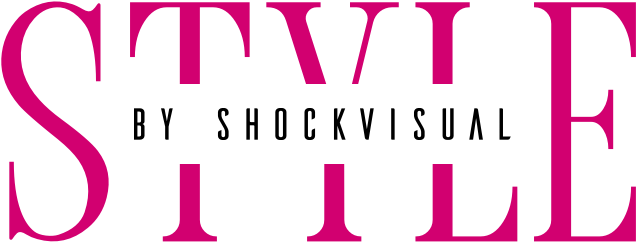Ajusta tu módem con tu proveedor de Internet
Para optimizar la conexión de nuestro módem con nuestro proveedor de Internet (ISP), debemos seguir los pasos siguientes, aunque esta opción es para una cuenta de conexión en concreto (la tuya), en las pruebas realizadas con varios ISP españoles, los valores obtenidos son muy similares, puede ser que el tuyo en concreto varíe un poco de los valores del ejemplo, pero si sigues los pasos lo ajustaras al 100%.Esta probado con Windows 98 / Windows 98 SE, con MODEM o RDSI y va de maravilla tanto en España como en América Latina.
1.- Nos conectamos a Internet usando el acceso telefónico a redes, haciendo doble clic en la cuenta que queramos optimizar. Cerramos el navegador y el correo.
2.- INICIO-PROGRAMAS- MS-DOS y escribimos c:\windows\>ping -f -l 1000 195.77.221.53 hemos escrito la letra “ELE” y guardado un espacio entre los parámetros y leemos donde pone “paquetes:” enviados 4 recibidos 0 perdidos 4 (100%loss) ahora vamos reduciendo el valor aprox. de 200 en 200 (podemos usar F3 para no tener que reescirbir los parámetros hasta ajustarlo. para que PING responda: 195.77.221.53 es el num. del DNS primario de nuestro proveedor (el que nos dan cuando damos de alta una conexión) *// Lo que estamos haciendo es enviar paquetes al DNS de nuestro ISP, con la característica de que no los fragmente en trocitos por eso ponemos -F y de un tamaño determinado por eso ponemos -L, seguido de un espacio y un numero (que será el tamaño del paquete que enviaremos en cada PING) //* enviados 4 recibidos 4 perdidos 0 (0%loss)
Cuando obtengamos esta respuesta habremos localizado el tamaño máximo de paquetes que admite nuestro ISP sin tener que fragmentarlos en nuestro caso y en el de muchos de los ISP que hemos probado fue cuando escribimos c:\windows\>ping -f -l 248 195.77.221.53
Luego entonces, si nosotros ajustamos nuestro PC para que envíe paquetes de ese tamaño las consultas entre nuestro proveedor y nuestro PC, preguntando cada vez por el tamaño de paquete que vamos a enviar, se reducirán y conseguiremos una comunicación más fluida y rápida. Con lo que mejorará nuestra VELOCIDAD DE CONEXION.
Queda entendido que cada vez que nos conectemos será a una IP distinta pero siempre a la misma maquina o ISP que por defecto tendrá ajustado un tamaño máximo de paquetes sin fragmentar para todas sus conexiones.(La mayoría de ISP así lo tienen configurado) Una vez conocido este valor pasaremos a incorporarlo a los valores por defecto de nuestro PC, con la posibilidad de cambiarlos a nuestro gusto luego desde el panel de control (por si fallase o notáramos que hemos fracasado)
3.- CORTAR LA CONEXION A INTERNET
4.- INICIO-EJECUTAR y escribimos regedit cuando aparezca el programa en pantalla buscamos la carpeta, [HKEY_LOCAL_MACHINE\System\CurrentControlSet\Services\Class\Net\0000\Ndi\params\ IPMTU\enum] en las carpetas de la izquierda de la pantalla, si posicionamos nuestro ratón allí de forma que quede “enum” seleccionado, en la pantalla de la derecha veremos esto:
“0”=”Automático”
“1500”=”Grande”
“1000”=”Medio”
“576”=”Pequeño”
Vamos a la barra de menús y
5.- EDICION-NUEVO-VALOR DE CADENA y escribimos el numero con el cual los paquetes se enviaban todos y no se perdía ninguno en nuestro caso 248 (valido para casi toda España) (en Argentina nos han reportado que es 172) (en USA 576)
6.- EDICION-MODIFICAR y escribimos el nombre que queramos en nuestro caso pruebas
7.- REINICIAMOS
8.- INICIO-CONFIGURACION-PANEL DE CONTROL
9.-DOBLE CLICK EN EL ICONO RED y seleccionamos Adaptador de Acceso telefónico a redes pinchamos en Propiedades pinchamos en Avanzado seleccionamos Tamaño del paquete IP de la lista izquierda y de la lista de la derecha pulsando en la pestaña seleccionamos el nombre que escribimos antes, en nuestro caso pruebas cuando nos pida el disco de Windows 98 lo ponemos ya que necesitara el fichero net.cat, puede ser que nos pregunte si deseamos guardar DLL existentes, ya que si tenemos instalado el IE5 es normal que esto ocurra, le decimos que si que queremos “conservar todos los archivos”
10.-REINICIAMOS
Y al volver a arrancar nuestro adaptador de acceso telefónico a redes esta ajustado al 100% con nuestro proveedor. Con lo que las luces del módem estarán mucho mas tiempo encendidas mejorando el flujo de datos y en definitiva la velocidad de nuestra conexión ya que reduciremos al mínimo las consultas sobre el tamaño de nuestro paquete :-)) que tienen nuestro proveedor de acceso a Internet y nuestro PC mientras estamos conectados.